В старых телефонах, можно было вывести контакт, на определенную клавишу. Тогда удерживая ее можно быстро сделать звонок.
На андроид самсунг и всех остальных так добавить не предусмотрено, но можно перенести ярлык на рабочий стол.
Да, установить контакт телефона на определенную кнопку возможности нет, но сделать «быстрый набор» можно даже на группу контактов.
Для этого можно применить программу, скачать которую можете в конце записи или воспользоваться инструментами смартфона.
С советами ниже вы сможете создать значок контакта и научитесь присоединять к выбранному контактному лицу на главном рабочем столе смартфона.
Эта операция очень проста и работает на одинаковых условиях в большинстве моделей телефонов.
Андроид — как поставить контакт на рабочий стол смартфона
Откройте раздел «Контакты». Нажмите и удерживайте имя выбранного человека. На экране телефона отобразится меню.
В зависимости от устройства, выберите один из вариантов: перенести на рабочий стол или добавить ярлык (устройства самсунг).
💥Как добавить контакт на главный экран телефона💥
Если так не получится (зависит от телефона), то на рабочем столе в пустом месте и удерживайте палец до тех пор, пока не появится меню. Выберите его «Ярлыки».
Теперь в следующем меню, выберите «быстрый набор», когда вы хотите, чтобы иметь возможность быстро позвонить человеку или отправить SMS.
Далее откройте раздел «Контакты» и укажите на требуемый. Готово — осталось переместить значок, в удобное место на рабочем столе. Таким образом, можно создать несколько ярлыков на рабочем столе.
Программа поместить контакт на рабочем столе андроид
Если выше описанные рекомендации не помогли, тогда можете использовать программу «Contact Widget» или воспользоваться уже встроенным на многих телефонах.
Если у вас есть встроенный, тогда просто вызовите виджеты (кто не знает, как, то вот инструкция) и нажмите на значок «Контакты».

Затем в зависимости от потребности выберите что вам нужно: быстрое сообщение, быстрый вызов или «Контакт».
Еще по теме: Как установить часы на экран телефона Андроид?

Я выбираю «быстрый вызов». На рабочий стол помещается ярлык, а мне открывается телефонная книга – нужно нажать и удерживать палец.

Жите на требуемый и контакт мгновенно появится на рабочем столе.

Если скачаете виджет ниже., то с ним действия почти аналогичные, только в нем автоматически добавляется первый, который конечно вы не хотите. Тогда просто кликните по нему с рабочего стола и нажмите изменить.
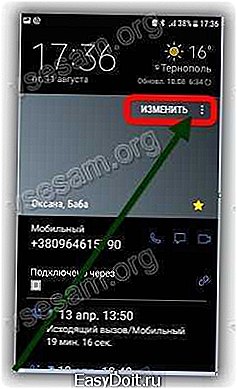
Теперь можете поменять номер, название, мелодию звонка и много других параметров (для этого нажмите внизу «Еще»).
На этом все. Успехов.
Как вынести контакты на рабочий стол в android 4.0.
Как вынести контакты на рабочий стол в android 4.0. Приветствую. Думаю у каждого из вас в списке контактов на телефоне есть такие номера которые вы набираете очень часто. Иногда бывают случаи что вам нужно очень быстро позвонить абоненту, а вы трате кучу временны что бы найти его в большом списке имен.
Так как у андроида есть способность подтягивать контакты из всех ваших учетных записей: почта, скайп, вконтакте и так далее.
Но тот же Android дает вам возможность избавится от этого неудобства. Вы можете те контакты, на которые часто звоните просто вынести на рабочий стол. И дозваниваться к ним всего лишь одним касаниям экрана.
Как это сделать, как поставить контакт абонента на рабочий стол? Все довольно просто вам нужно всего лишь зайти в список своих виджетов, и выбрать там тот который вам поможет, называется он – Быстрый звонок.
Просто зажимаете пальцем по иконке виджета и выносите его на рабочий стол, он сразу же предложить выбрать имя абонента который будет в нем отображаться. Выбираем нужный контакт и все, видим на экране иконку с именем нашего контакта. Так мы можем выносить несколько номеров, достаточно лишь просто повторить процедуру.
Вынести номер абонента на рабочий стол в android смартфоне.
Вынести номер абонента на рабочий стол в android смартфоне. У каждого из нас в телефонной книжке есть полно абонентов, но чаще всего большинство из них мы никогда не набирали. А есть номера, которые мы набираем по несколько раз в день, именно такие номера должны всегда быть под рукой, чтобы не искать их среди кучи других. Мало кому известно, но для пользователей устройств работающих под операционной системой android есть такая замечательная возможность.
Еще по теме: Как улучшить связь на Андроиде?
Скажу больше, для этого даже не нужно закачивать какой-либо дополнительный софт на смартфон. Нам достаточно всего лишь установить на свой рабочий стол специальный виджет, который и будет кнопкой быстрого звонка на нужный нам номер.
В зависимости от версии ОС android, процесс установки виджетов немного отличается. В более ранних версиях нужно на чистом участке стола просто зажать экран, и в появившемся меню выбрать установку виджета. В версии 4.0 и более новых версиях нужно просто выбрать виджет в меню телефона.
Как установить номер абонента на рабочий стол. На примере android 4.0.
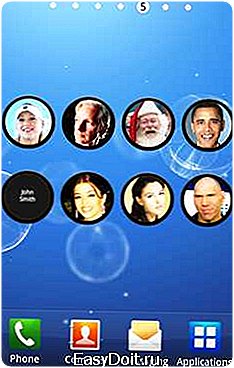
- Заходим в меню смартфона
- Переходим на вкладку «виджеты».
- Выбираем «Быстрый звонок», нажимаем на значок и не отпускаем пока он не появиться на рабочем столе, разметите его в нужном месте и отпустите.
- Программа вам сама предложит выбрать абонента, который будет прикреплен к виджету.
- После выбора на рабочем столе появится иконка с номером нужного нам человека.
При нажатии на иконку вы сразу же будете вызывать данного абонента. Таких виджетов, на рабочий стол, вы можете выносить сколько душе угодно, главное чтобы места хватило.
Понравилась статья? Поделитесь с друзьями в социальных сетях!
Как удалить рабочий стол

Вы бы написали какой у вас лаушер. Не получится удалить рабочий стол, если на нем есть значки приложений. Удаление рабочих столов Android
0. Пожалуйста, введите ответ цифрами: Настройка Мультимедиа Система Синхронизация Безопасность Файлы Интернет Контакты СМС ММС.
Как удалить рабочий стол на андроиде?
Предыдущие История смартфонов iPhone. Порой пользователи, установив другой лаунчер на Android, в результате случайных манипуляций делают несколько рабочих столов. К примеру, для создания свежего рабочего стола нужно просто перенести ярлык приложения в сторону и рабочий стол будет создан автоматически.
В таком случае рабочий стол будет удален как создать резюме в word 2003.
Благотворительные лаунчеры для андроид. Удаляем ненужный рабочий стол на Android Подбираем лаунчер для Android Встроенное в Android-устройство стандартное программное обеспечение не позволяет менять число трудящихся столов. Статистика проекта за месяц.
Все, от вас больше ничего не потребуется. На других прошивках схема может быть иной. Бросить комментарий Отменить ответ Ваш e-mail не будет размещен. Задайте его нашему обществу, у нас наверняка сыщется ответ! Samsung Galaxy S7 jQuery document.
Еще по теме: Как узнать местоположение телефона Андроид?
Приходилось удалять лишние рабочие столы. Предварительно было непривычно, но разобраться можно, а добавить еще проще. Asus. Fly. HTC.
Hyundai.
Как откалибровать батарею телефона на Андроиде. Делитесь опытом и знаниями, зарабатывайте награды и репутацию, заводите новых интересных друзей! Не лишним будет заметить что, вместо щипка может употребляться долгий тап на рабочем столе или же двойной тап по экрану в зависимости от прошивки либо вида лаунчера. Ваш e-mail не будет опубликован. Пламенем и Мечом Самые известные мобильные приложения для учета своих расходов 4 затягивающие игры на андроид Свежий лидер рынка — HTC One M10 Sony Xperia XA — красавец среднего класса Подборка игр на iOS Как отключить коммерческие услуги Мегафон?
Как удалить ненужные рабочие столы? Помогите нам стать лучше.
Как удалить рабочий стол на Android
Последние новости Apple iPhone 7: Спортивные приложения для всех Безграничная свобода действий — Microsoft Lumia Dual SIM Как настроить андроид смартфон после покупки? Для того, чтобы удалить такой рабочий стол, поначалу нужно убрать с него все ярлыки приложений — либо перенести их на другой рабочий стол, или просто удалить.
Задавайте достойные внимания вопросы, давайте качественные ответы и зарабатывайте деньги.
Чтобы убрать никчемный, долго жмем на него и перетаскиваем в значок корзины с надписью «удалить» (иногда надпись может отсутствовать). На многих устройствах удалить лишний рабочий стол возможно буквально двумя движениями. Анонсы, обзоры, прошивки htc, Программки htc их обсуждение. Форум htc support — всё о коммуникаторах HTC. Основная Статьи Удаляем ненужный рабочий стол на Android.
Совет 1: Как убрать ненужные рабочие столы на Android
Вы увидите такую картину:. Впрочем, удаляются они что же просто, как и создаются. Чтобы удалить некой из них, просто перетащите рабочий стол на значок с корзиной в верхней части экрана. Обратите внимание, что в некоторых прошивках есть возможность удаления приложений сразу с рабочего стола.
Свежие записи Как сделать аккаунт на Андроиде — по шагам Как включить и настроить 4G на Андроиде Как отключить мобильный интернет и передачу этих на Андроиде Как распространять Wi-Fi с ноутбука на Андроид-гаджет Как пользоваться GPS на Андроид-гаджете.
Источник: www.easydoit.ru
Как добавить контакт на рабочий стол телефона Samsung
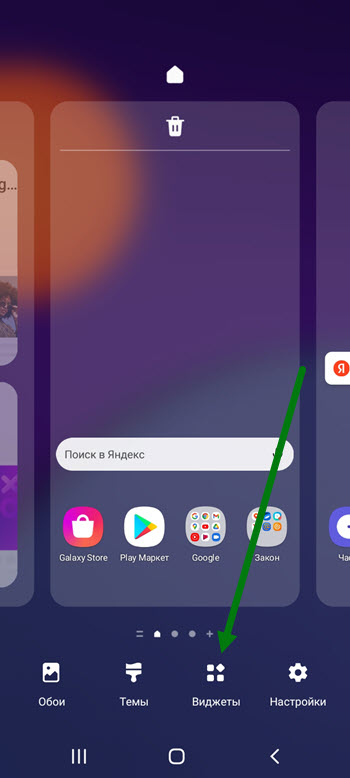
2. Далее необходимо нажать на кнопку «Виджеты», она расположена внизу экрана.
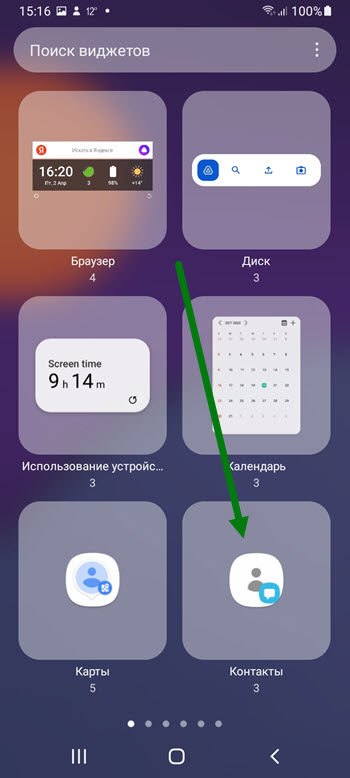
3. Находим виджет «Контакты» и жмём на него. Если найти не получается, воспользуйтесь поиском.
4. В открывшемся окне мы можем выбрать из трёх вариантов:
- Быстрое сообщение
- Быстрый вызов
- Просто контакт

Я выберу быстрый вызов, он по середине.
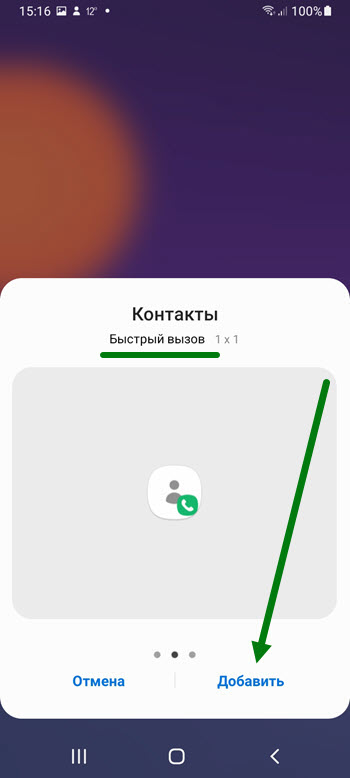
5. Жмём на кнопку «Добавить».
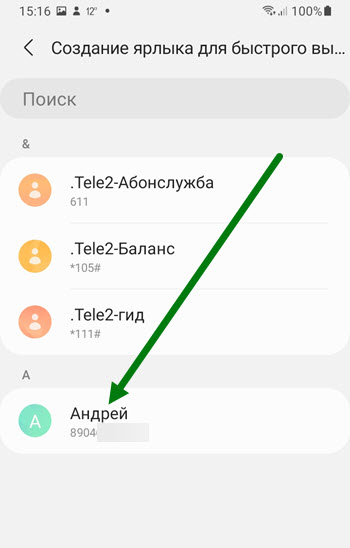
6. В открывшемся окне, находим нужного абонента и жмём на него.
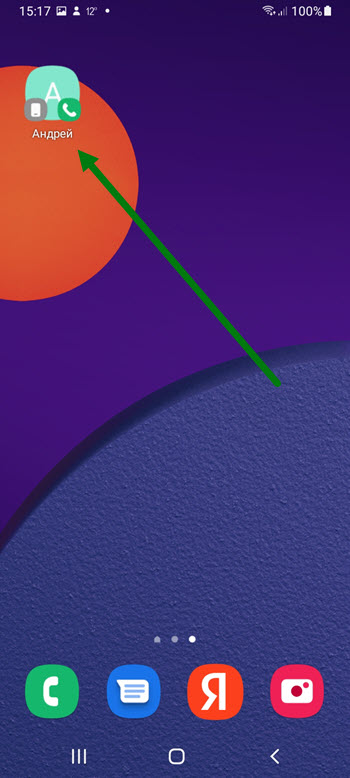
7. На главном экране, отобразился наш абонент, как только я нажму на эту иконку, сразу пойдёт вызов.
Источник: normalnet.ru
Как перенести контакт на главный экран в самсунге
Порой хочется максимально быстро связываться с человеком, не отыскивая его номер среди множества других контактов в телефонной книге. Одним из вариантов решения данной задачи является добавление иконки абонента на рабочий стол своего мобильного устройства. Но как же добавить контакт на главный экран Самсунга стандартными средствами, без использования сторонних лаунчеров?
Инструкция
На свободном от иконок месте рабочего стола длительным удерживанием вызываем меню настроек и нажимаем на пункт “Виджеты”.
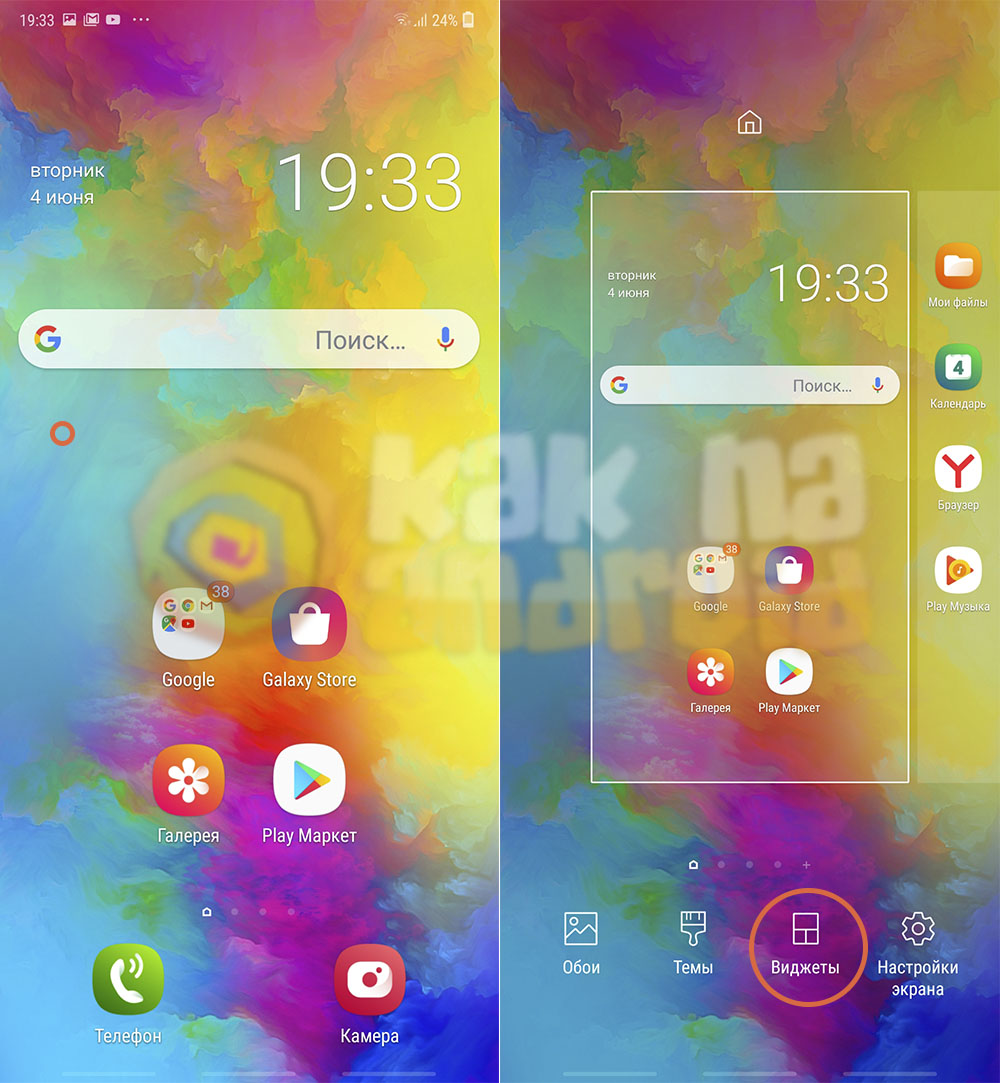
Среди доступных виджетов ищем “Контакты” и выбираем тот тип, который необходимо разместить на рабочем столе.
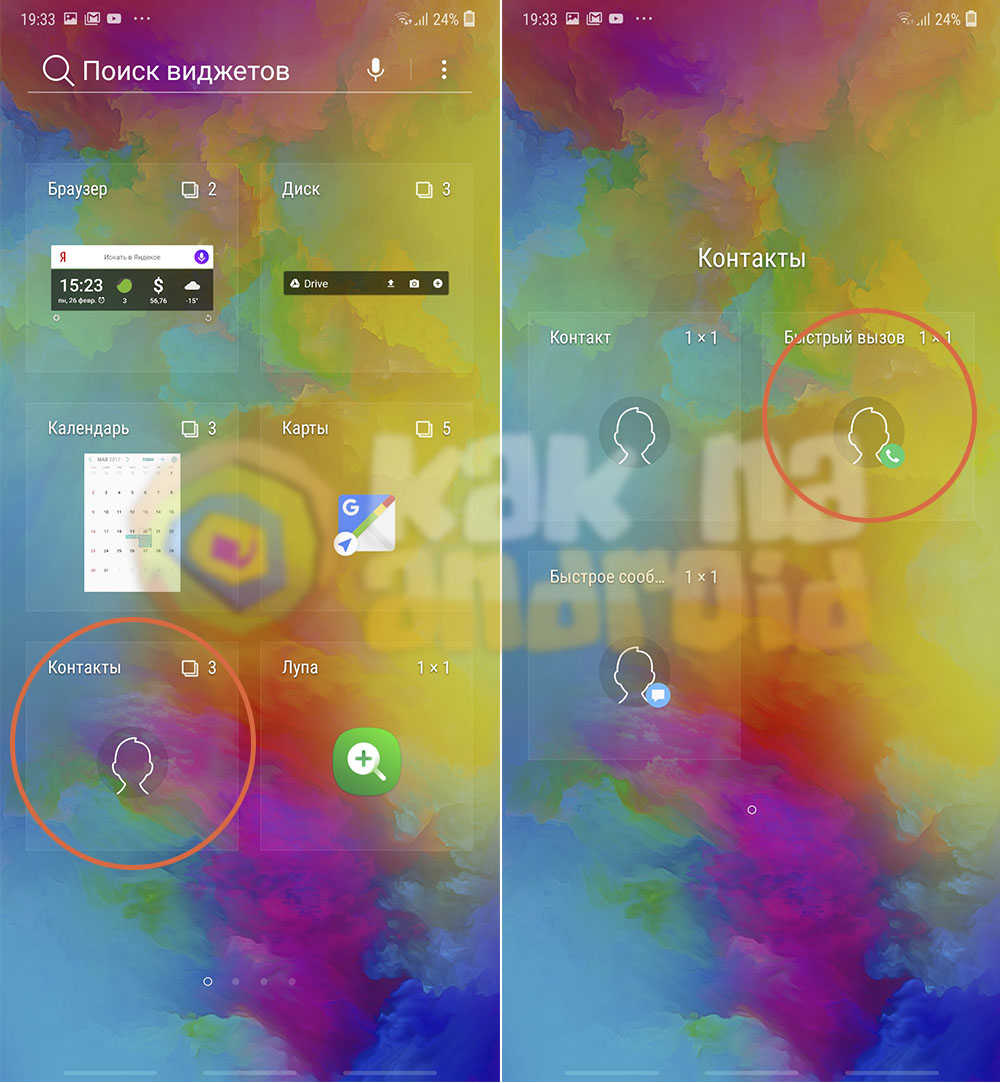
По умолчанию имеется три возможных варианта:
- контакт (при нажатии на который откроется информация о выбранном контакте);
- быстрый вызов (при нажатии на него сразу начнется набор номера);
- быстрое сообщение (откроется окно набора SMS-сообщения).
Нажимаем на выбранный тип виджета и удерживая его переносим в нужное место рабочего стола.
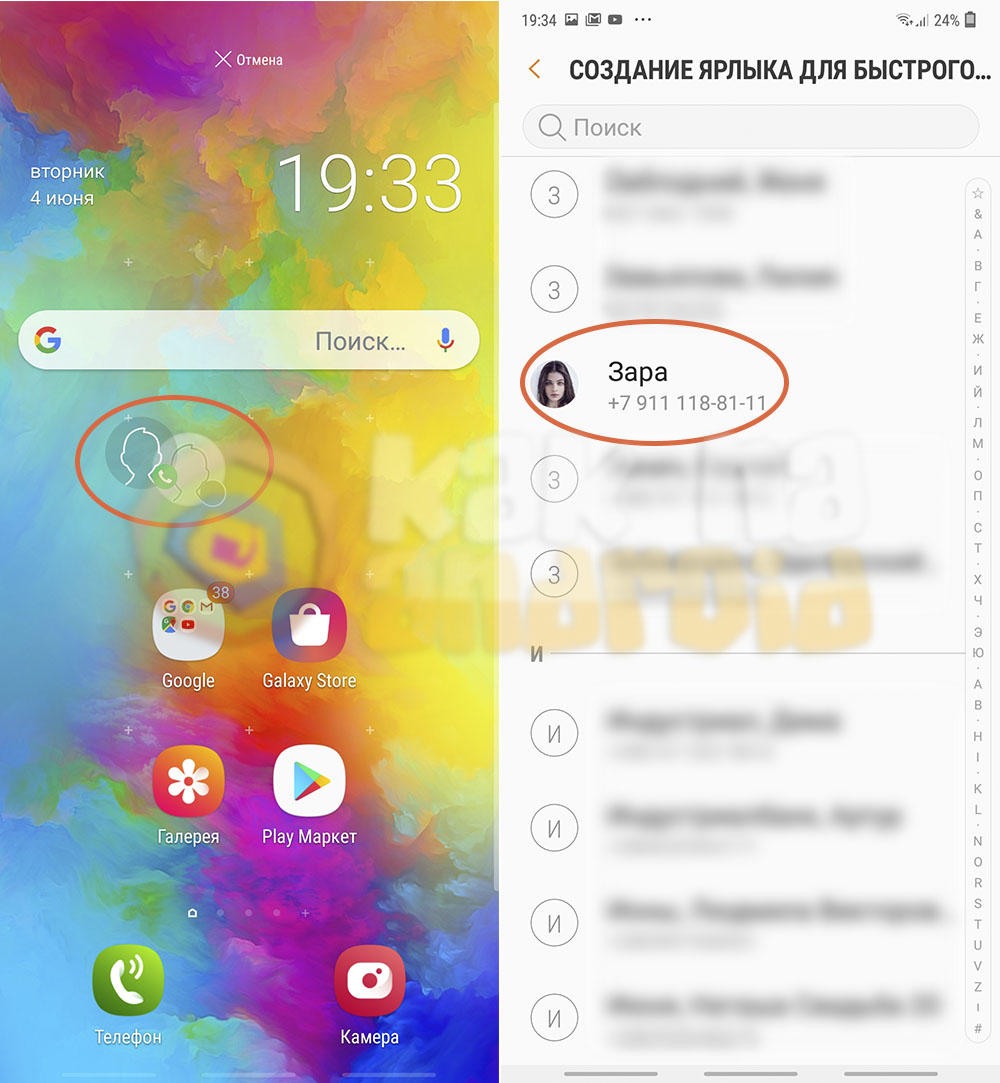
После этого, собственно, выбираем сам контакт, который необходимо вызывать при нажатии на иконку и на этом настройку можно считать завершенной.
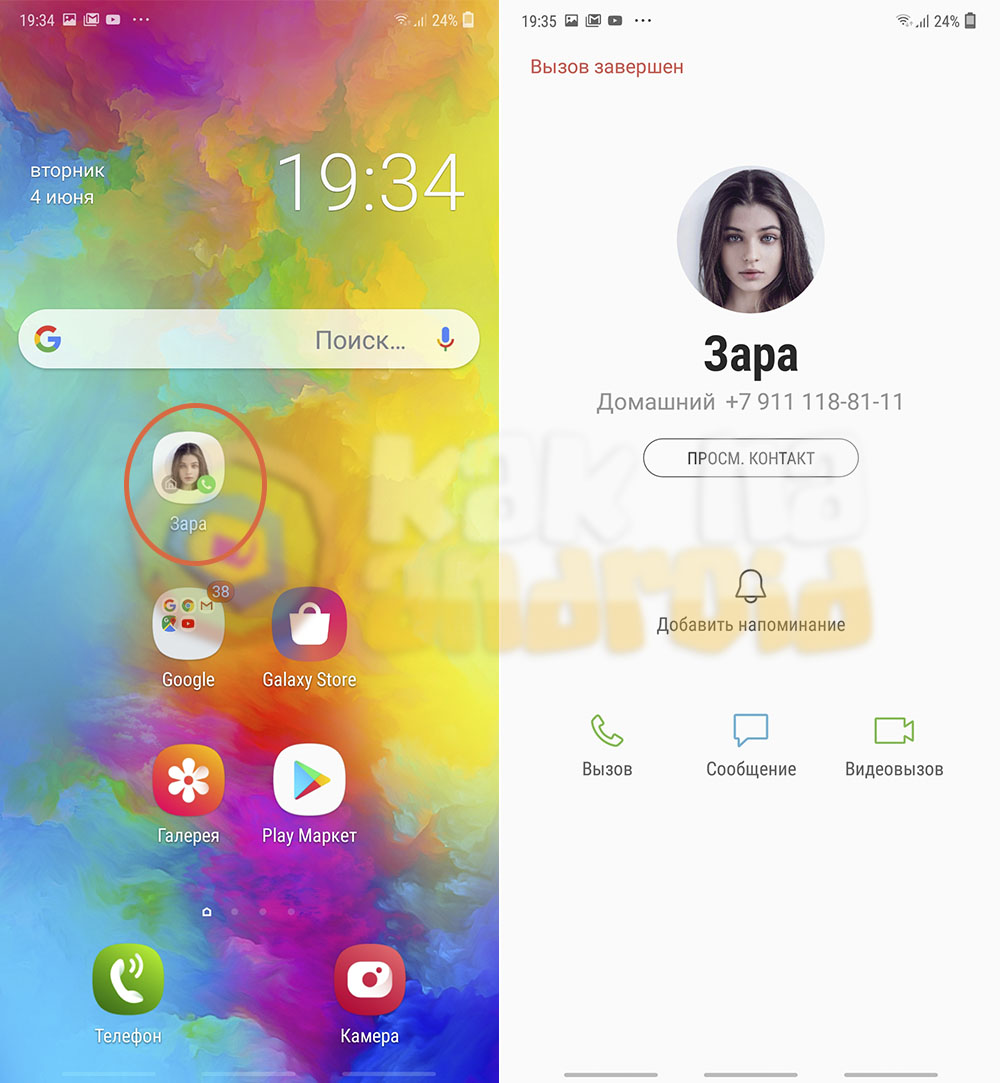
Стоит напомнить, что помимо выноса контактов на рабочий стол существует и традиционный вариант быстрого набора номера о котором можно узнать из материала:
Другие полезные инструкции:
- Как поставить мелодию контакта на Samsung
- Как поставить фото на контакт Samsung
- Как добавить в черный список на Samsung
Вам помогло? Оцените статью:
/rating_on.png)
/rating_on.png)
/rating_on.png)
/rating_on.png)
/rating_half.png) (52 гол., 4,88)
(52 гол., 4,88)
Источник: kak-na-android.ru